
Androidシステムアップデートの問題解決方法
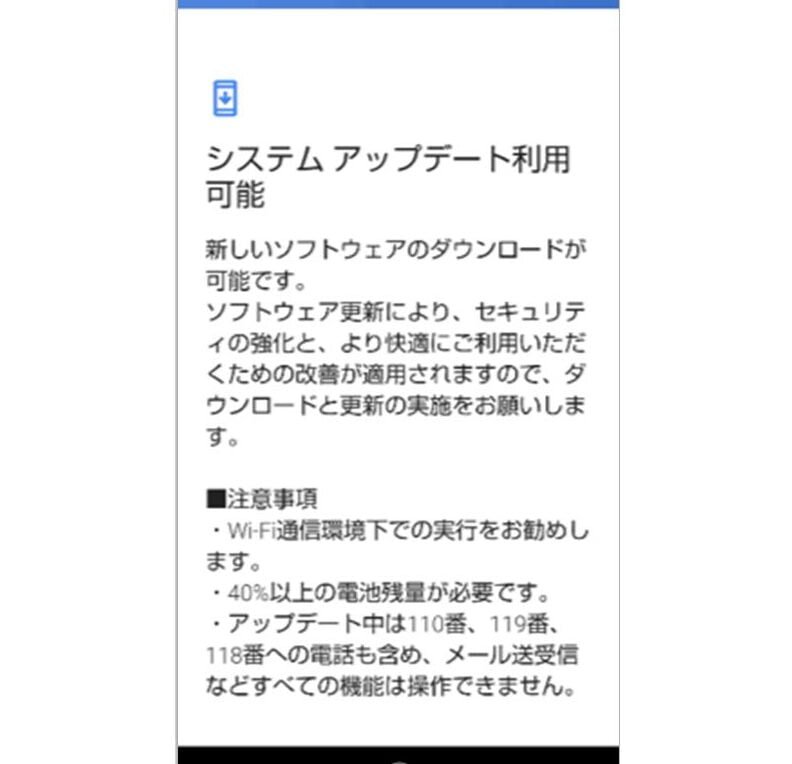
Androidシステムアップデートの問題解決方法について、本記事ではプロフェッショナルな視点から解説します。
Androidシステムアップデートの問題解決方法
1. Androidシステムアップデートの失敗時の対処法
Androidシステムアップデートは、新しい機能やセキュリティの改善を提供する重要なものですが、時には問題が発生することもあります。アップデートが失敗した場合、以下の対処法を試してみてください。
まず、デバイスを再起動してみてください。これにより、一時的なソフトウェアの問題が解決される場合があります。また、Wi-Fi接続を確認し、十分なストレージ容量があることも確認してください。さらに、設定アプリから「システムアップデート」を手動で確認してみることもできます。もし問題が解決しない場合は、公式のサポートチャネルに問い合わせることをおすすめします。
Android初期化の代替方法:データを保持しながらリセットする方法2. Androidシステムアップデート後のバッテリーの消耗問題の解決方法
Androidシステムアップデート後にバッテリーの消耗が早くなった場合、以下の対処法を試してみてください。
まず、バッテリーの使用状況を確認してみてください。設定アプリの「バッテリー」セクションで、どのアプリが最もバッテリーを消費しているかを確認できます。もしバッテリーを多く消費しているアプリがあれば、そのアプリの使用を見直すか、アップデートすることを検討してください。また、明るさや自動同期などの設定を調整することもバッテリー寿命を延ばすために役立ちます。さらに、バッテリーセーバーモードを有効にすることも検討してみてください。
3. Androidシステムアップデート後のアプリの互換性問題の解決方法
Androidシステムアップデート後に特定のアプリが正常に動作しない場合、以下の対処法を試してみてください。
iPhoneからAndroidへ写真を簡単に送る方法まず、アプリを最新バージョンにアップデートしてみてください。新しいAndroidバージョンに対応するために、アプリ開発者がアップデートをリリースしている場合があります。また、アプリのキャッシュをクリアすることも問題解決に役立つ場合があります。設定アプリの「アプリ」セクションから、該当するアプリを選択し、キャッシュをクリアしてみてください。さらに、アプリをアンインストールして再インストールすることも試してみてください。
4. Androidシステムアップデート後のネットワーク接続の問題の解決方法
Androidシステムアップデート後にネットワーク接続に問題が発生した場合、以下の対処法を試してみてください。
まず、Wi-Fi接続を再設定してみてください。設定アプリの「Wi-Fi」セクションから、接続しているネットワークを選択し、念のためパスワードを再入力してみてください。また、モバイルデータ接続の場合は、設定アプリの「ネットワークとインターネット」セクションから、モバイルデータをオンにしてみてください。さらに、ネットワーク設定をリセットすることも問題解決に役立つ場合があります。設定アプリの「システム」セクションから、「リセット」を選択し、ネットワーク設定をリセットしてみてください。
auのiPhone SIMカードをAndroidで使用する方法5. Androidシステムアップデート後のパフォーマンスの低下問題の解決方法
Androidシステムアップデート後にデバイスのパフォーマンスが低下した場合、以下の対処法を試してみてください。
まず、デバイスを再起動してみてください。これにより、一時的なソフトウェアの問題が解決される場合があります。また、不要なファイルやアプリを削除してストレージ容量を確保することもパフォーマンス向上に役立ちます。さらに、設定アプリの「開発者向けオプション」セクションから、アニメーションスケールやウィンドウアニメーションスケールなどの設定を調整することもパフォーマンスを向上させるために役立ちます。
Androidパスワード忘れ時の初期化方法とデータ復元の手順
よくある質問
どのように?
Androidシステムアップデートの問題解決方法は、以下の手順に従って行うことができます。
まず、設定アプリを開きます。次に、システムのアップデートオプションを選択します。アップデートが利用可能であれば、ダウンロードとインストールを選択します。アップデートが完了するまでお待ちください。最後に、デバイスを再起動します。
何?
Androidシステムアップデートの問題解決方法は、デバイスのソフトウェアを最新のバージョンに更新することです。アップデートには、新機能の追加やバグ修正などが含まれています。
いつ?
Androidシステムアップデートは、Googleから定期的に提供されます。アップデートのタイミングは、デバイスのメーカーやキャリアによって異なります。通常、重要なセキュリティパッチや新機能のリリース時にアップデートが提供されます。
どこで?
Androidシステムアップデートは、デバイスの設定アプリから行うことができます。設定アプリを開き、システムのアップデートオプションを探してください。一部のデバイスでは、アップデートが自動的に通知される場合もあります。
なぜ?
Androidシステムアップデートは、デバイスのセキュリティとパフォーマンスを向上させるために重要です。アップデートによって、既知のバグや脆弱性が修正され、新機能や最新のセキュリティパッチが提供されます。定期的なアップデートは、デバイスの安全性と使いやすさを確保するために必要です。
Androidシステムアップデートの問題解決方法 に類似した他の記事を知りたい場合は、カテゴリ ブログ にアクセスしてください。



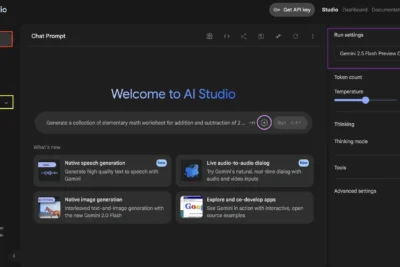

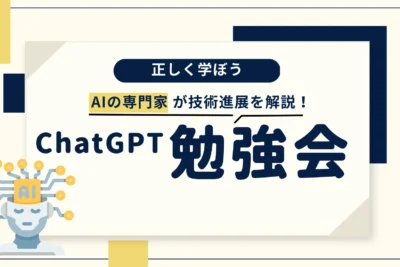

関連記事